|
斑马ZebraDesigner驱动下载地址链接:http://www.chongshang.com.cn/news/view.asp?id=194
当从x64操作系统内添加x86驱动时,反之亦然,会显示下面的错误提示:
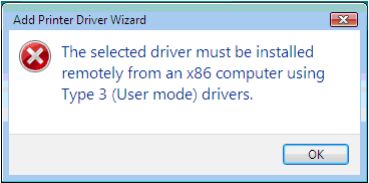
一、在下面这些步骤后可能会出现上面的报错信息:
1、在x64操作系统中,点击共享选项卡中的additional driver按钮。
2、选择x86选项,并点击OK。
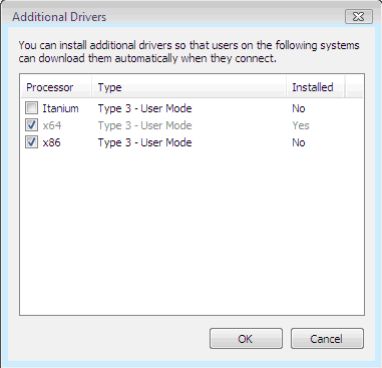
3、在x64操作系统中,在WIN32文件夹下,浏览ZBRN.inf
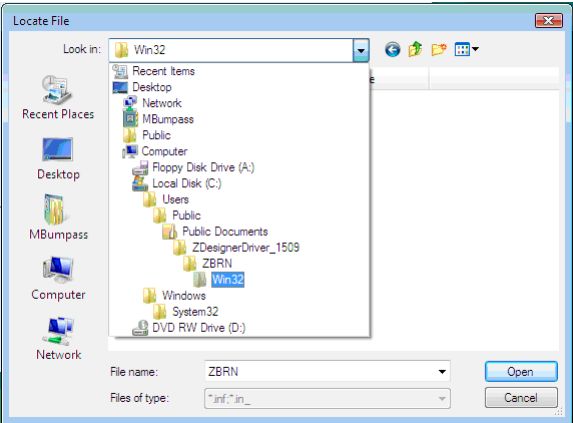
4、警告信息将被显示。
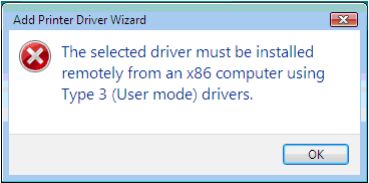
上面的错误信息告诉我们需要远程上传x86驱动到x64操作系统中,如何上传呢?请看下一节“远程上传驱动的过程”。
二、远程上传驱动的过程:
重要提示:32bit和64bit操作系统中的驱动版本必须相同。
1、运行Win2000/XP/2003的x86计算机,被称为客户端计算机。
2、在客户端计算机上以管理员账户登录,以便计算机可以连接到打印服务器计算机。
3、在客户端计算机上下载Zebra ZDesigner Windows drivers,并解压。
4、点击 开始 > 运行,输入\\Printserver,这儿的Printserver(打印机服务器)是指共享打印机上面的主计算机名。
例如:
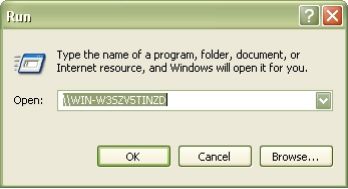
在打印服务器计算机上会显示一个共享打印机列表:
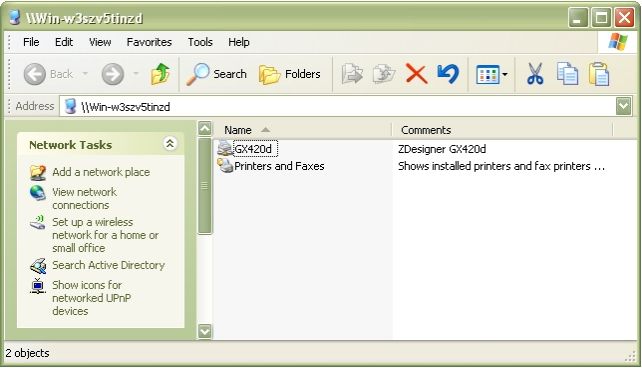
5、双击共享打印机,如果在客户端计算机中驱动没有被安装,你就会获得如下信息:

点击OK,并浏览到32bit驱动。
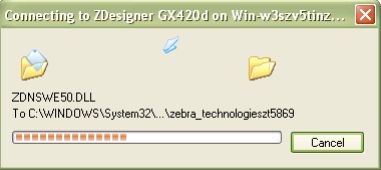
打印机将会被安装,并将显示下面的对话框:
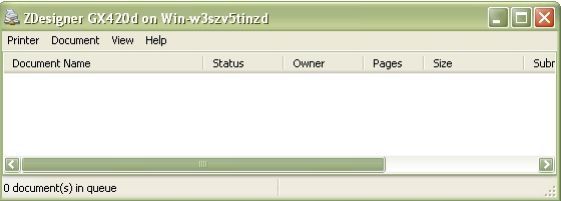
6、它安装后,在客户端计算机的共享选项卡上,单机additional driver。
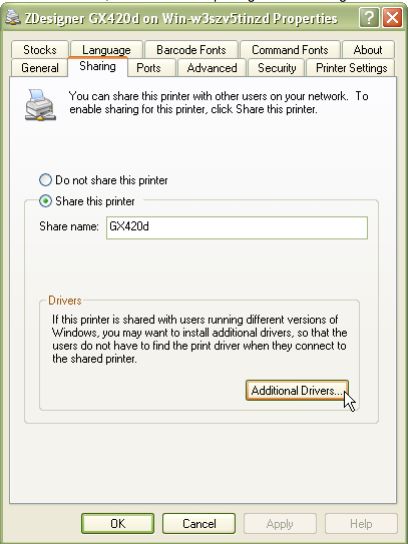
7、点击additional Environment前面支持的方框,并点击OK。
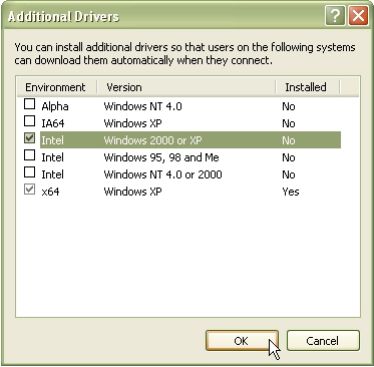
如果系统提示您所需文件对话框,浏览到该文件夹包含客户端计算机上的32位驱动程序。
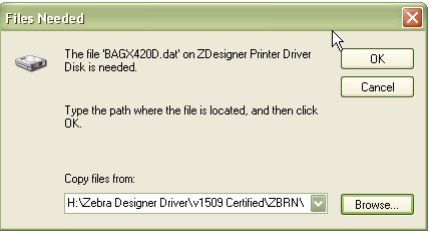
8、驱动将被上传到x64操作系统中。
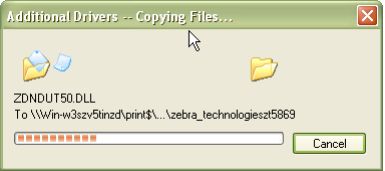
9、确认上传成功,在客户端或打印服务器计算机,点击additonal driver,installed列被显示为Yes。
例如:客户端计算机(WinXP)
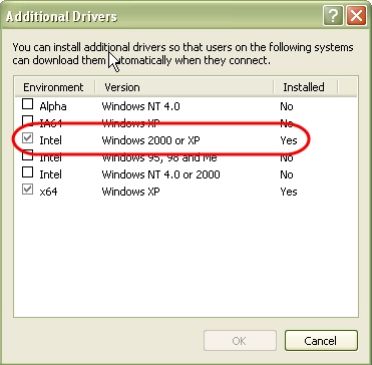
例如:打印服务器计算机(Win Vista 64bit)
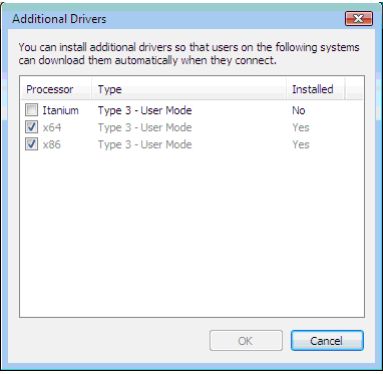
10、如果另外一台x86的客户端计算机也要连接到共享打印机,那么驱动将会被自动安装在客户端上。
如果你没有使用管理员账户登录客户端计算机的话,additional drivers按钮将不能被使用。
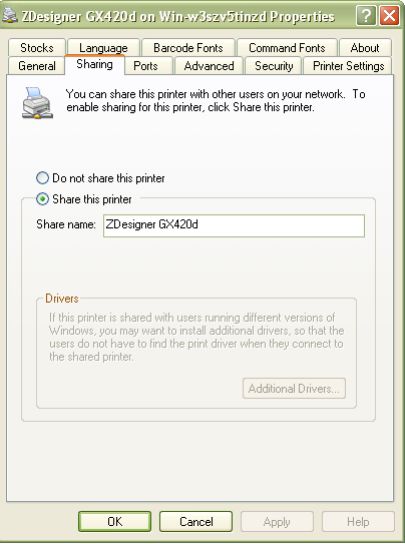
从x86 Vista设备上执行这个过程时,下列信息将被显示:
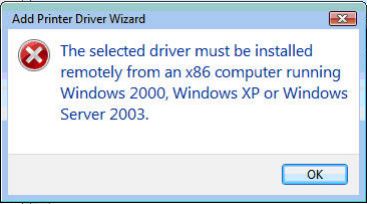
从x86 Vista设备上,并UAC(User Account Control)被使能时,下列信息将被显示:
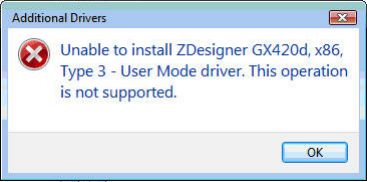
标签
条码标签
碳带
|





